Solucionar el error 3253 de Outlook en Mac
Consulte las soluciones para corregir el "error 3253 de Outlook" en Mac y los consejos para reparar archivos PST de Outlook dañados con Repairit - Email Repair.
¿Has estado intentando enviar correos electrónicos desde Outlook en tu Mac? ¿Los correos electrónicos no se envían a través del cliente de correo electrónico y muestran un error? ¿Es el Error 3253 Outlook Mac? Con un error de este tipo, no podrá utilizar el cliente de correo electrónico Outlook. Para resolverlo, puedes leer el artículo para obtener algunas soluciones estupendas.
Índice
Parte 1: ¿Qué es el error 3253 de Outlook en Mac?
El cliente de correo electrónico Outlook en Mac se utiliza a nivel profesional. De los muchos errores a los que se pueden enfrentar los usuarios de Mac, el Error 3253 es bastante común. El Error 3253 Outlook Mac se produce al enviar correo a través de Outlook. Como es un cliente de correo electrónico, su propósito es enviar correos electrónicos, lo que, si se detiene, lo hace inútil para funcionar. Por lo tanto, debe resolver este error de Outlook para reanudar los servicios de correo electrónico. Cuando encuentre este error en su Mac, encontrará el mensaje correspondiente:
"La conexión con el servidor de Outlook ha fallado o se ha interrumpido".
Aunque esto no afectará a la recepción de correos electrónicos, no podrás enviarlos hasta que se resuelva. El correo electrónico no enviado se dirige a la carpeta Bandeja de salida con un estado pendiente. De todos los errores de Outlook, es altamente problemático y puede causar problemas en su flujo de trabajo. Como no se envían correos electrónicos a través de Outlook, no hay conexión con el servidor.
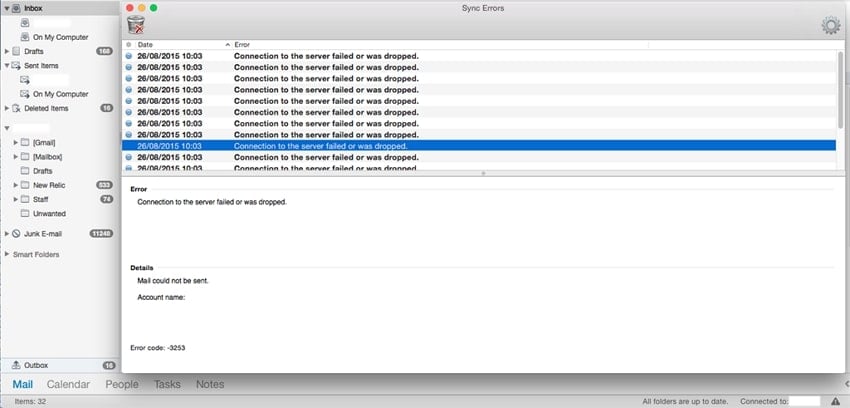
Parte 2: ¿Qué hacer antes de solucionar este error?
Ya hemos comentado anteriormente que es crucial tener resuelto este error en Outlook. Dado que esto reanudará las operaciones a través de su cliente de correo electrónico, usted irá para una solución adecuada. Si pruebas estas soluciones, pueden acarrear más complicaciones. Por lo tanto, considerará tomar algunas precauciones que puedan evitar irregularidades. Debe tenerlas en cuenta a la hora de solucionar el Error 3253 Outlook Mac para obtener resultados perfectos:
Haga una copia de seguridad de sus archivos de datos originales
Debes asegurarte de que los archivos de datos de tu Outlook están a salvo. La forma perfecta para ello es tener una copia de seguridad de estos archivos. Dado que el archivo de datos de Outlook en Mac está en formato OLM, guarde una copia de seguridad. Si ocurre algún percance mientras pruebas la solución, tendrás los archivos originales a salvo.
Mantén tu dispositivo cargado o enchufado a la corriente
Mientras pruebas las soluciones, necesitas tener una fuente de alimentación adecuada o el MacBook cargado. Si el Mac se apaga durante el proceso, causará más problemas en tu Outlook. Para evitarlo, mantén el dispositivo cargado o conectado a una fuente de alimentación.
Asegúrese de que dispone de una conexión a Internet adecuada
Las soluciones en las que nos centraremos necesitarán una conexión a Internet. Debe garantizar un flujo de trabajo fluido, para lo cual necesita disponer de una buena conexión. Un buen internet evitará todas las anomalías que puedan ocurrir con tu Outlook.
Parte 3: Cómo solucionar el error 3253 de Outlook en Mac
¿Ha evaluado lo que debe hacer antes de resolver el error 3253 Outlook Mac? Una vez que las termines, puedes buscar las soluciones. Puede solucionar el problema de envío de correos electrónicos a través de Outlook para Mac.
Método 1: Usar Terminal para Resolver el Error 3253
Puede intentar utilizar el Terminal para resolver este Error 3253 Outlook Mac. Existe la posibilidad de que la memoria caché de su Outlook esté llena. Es necesario borrarlo para reanudar el flujo de trabajo. Mira los pasos para saber más sobre la solución:
Paso 1: Tienes que abrir la aplicación "Terminal" en tu Mac.
Esto se puede hacer mediante el uso de Spotlight Search Glass en su dispositivo.
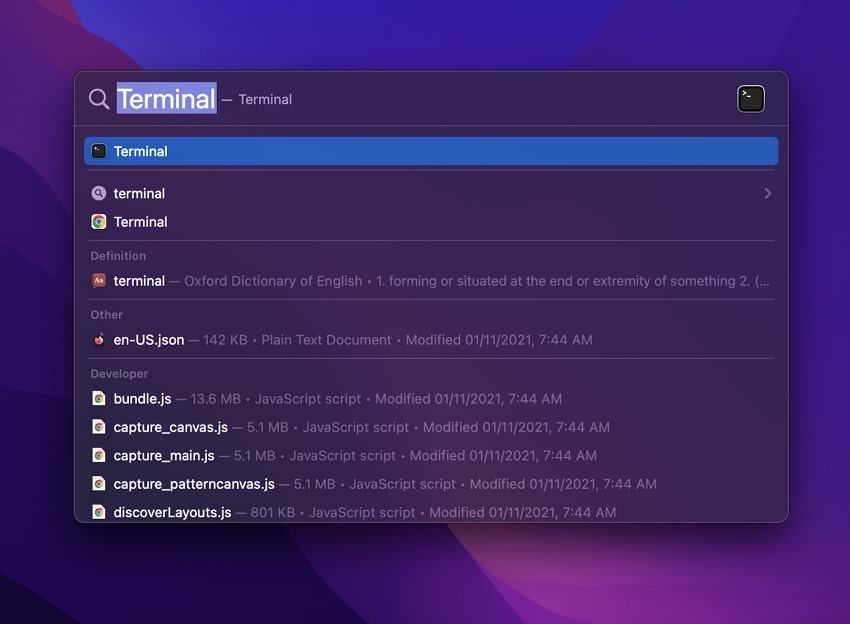
Paso 2: Mientras se abre la ventana Terminal, tienes que escribir lo siguiente:
por defecto eliminar com.microsoft.Outlook
Esto elimina todas las preferencias de Outlook en ejecución de tu Mac.
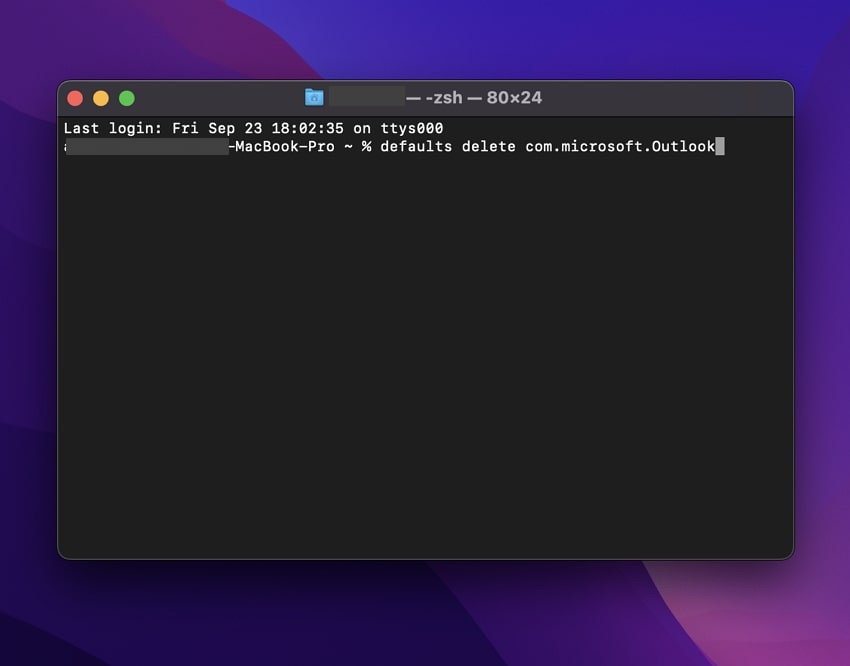
Paso 3: Una vez hecho esto, escriba "killall cfprefsd" en la ventana Terminal.
Eliminará las preferencias almacenadas en caché de Outlook desde Mac. Esto resolverá el error 3253 de Outlook en su dispositivo.
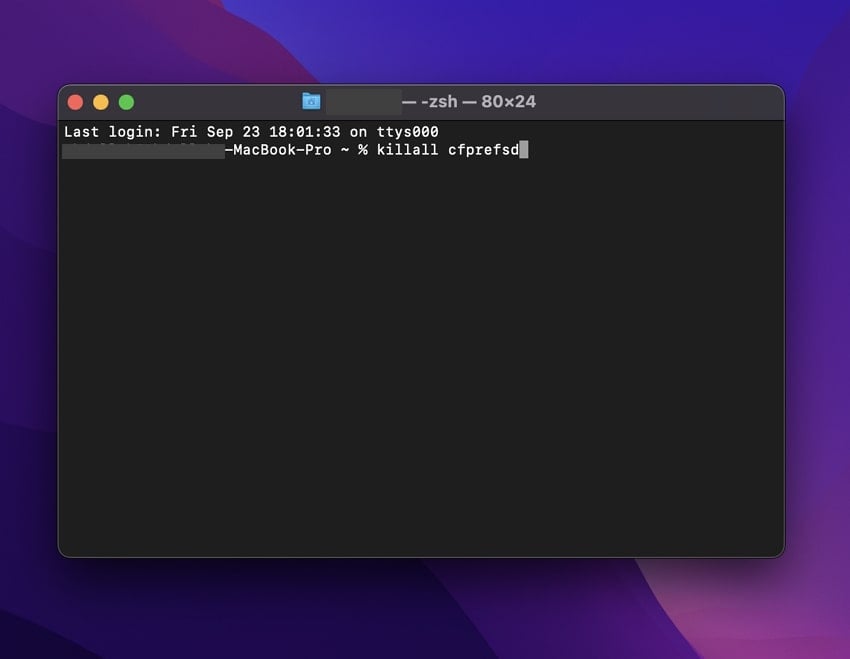
Método 2: Configurar una nueva cuenta de Outlook
Otra solución que puede resultar útil en este caso es configurar una nueva cuenta de Outlook. La creación de un nuevo perfil resolverá todos los errores de Outlook frecuentes. Para crear un nuevo perfil, debes tener en cuenta los siguientes pasos:
Paso 1: Localice su cliente de correo electrónico Outlook utilizando el Finder en su Mac.
Haga clic con el botón derecho del ratón en la aplicación Outlook para abrir un menú. A continuación, proceda con la opción "Mostrar contenido del paquete" de las opciones disponibles.
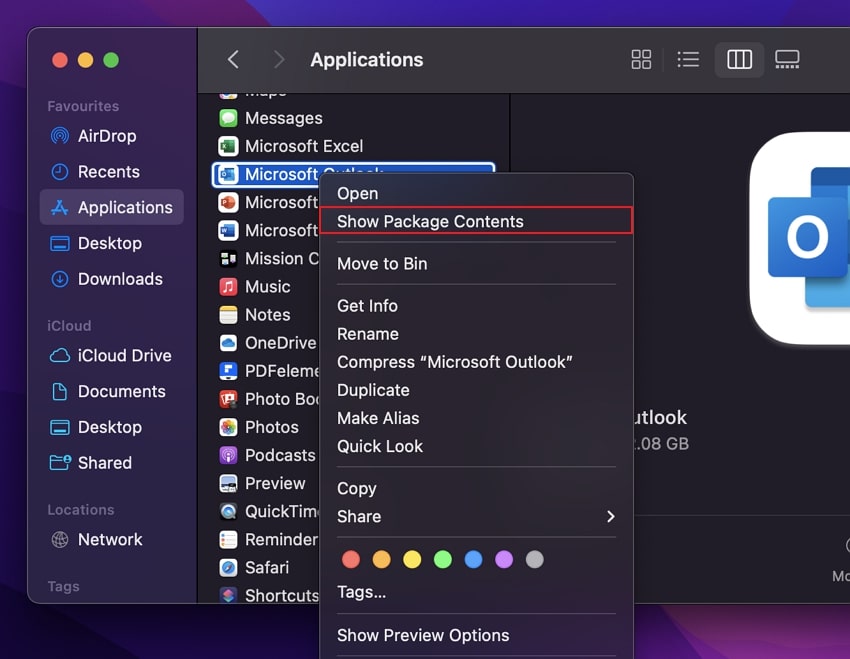
Paso 2: En la siguiente pantalla, vaya a la pestaña "Contenido".
Busque la opción de "ShareSupport" y acceda a la opción "Outlook Profile Manager" del menú.
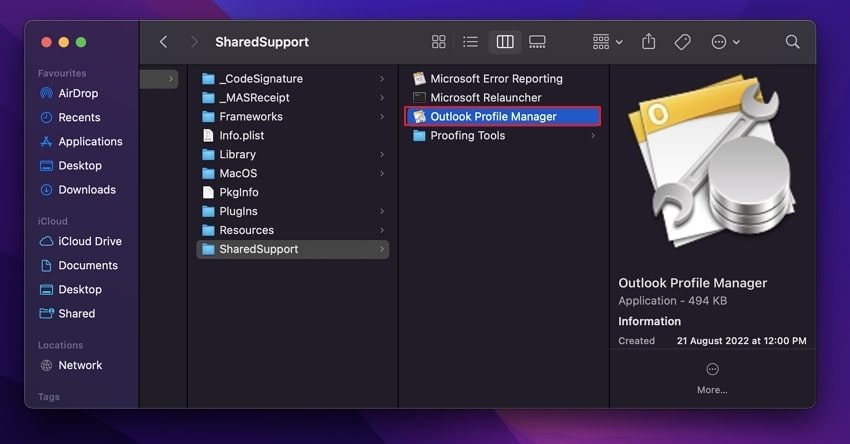
Step 3: You must select "Create New Profile Options" to initiate the process.
A continuación, abra Outlook para proporcionar la información necesaria para crear la cuenta.
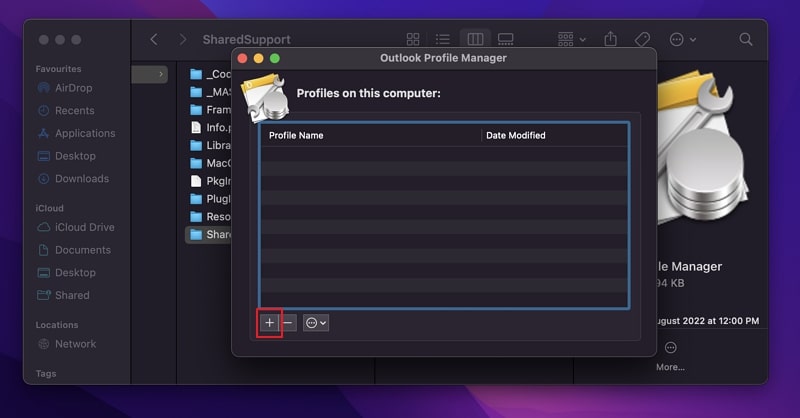
Paso 4: Mientras selecciona la opción de "Añadir cuenta de correo electrónico", debe añadir su dirección de correo electrónico y pulsar el botón "Continuar".
MS Outlook para Mac detectará automáticamente el tipo de correo electrónico o le preguntará el tipo si no consigue identificarlo.
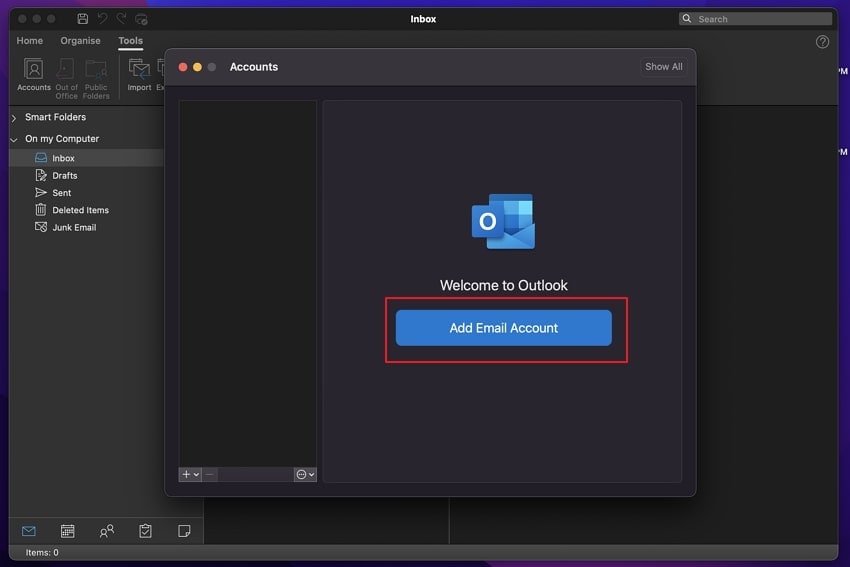
Paso 5: Introduzca la información necesaria para añadir la cuenta.
A continuación, haga clic en el botón "Añadir cuenta" para concluir el proceso.
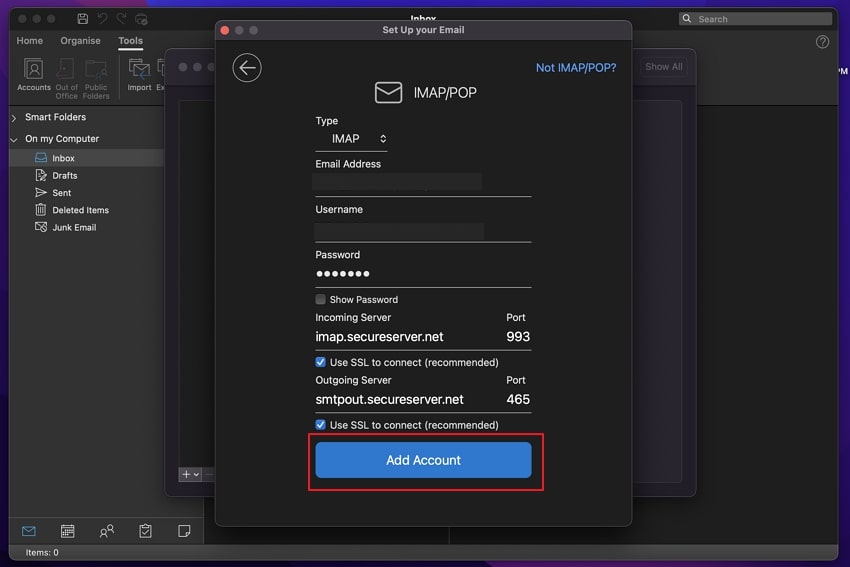
Parte 4: Conozca los consejos para evitar el error 3253
¿Por qué se produce el error 3253 Outlook Mac en su dispositivo? Para responder a esta pregunta, es necesario tener una visión general de las causas de este error y las acciones correspondientes. Esto le ayudará a determinar cómo evitar que se produzca este error en su Mac:
- Es posible que haya superado el número de correos electrónicos en la carpeta Bandeja de salida. Esto provocará la desconexión del servidor, ya que el número de correos electrónicos es enorme. Para controlarlo, hay que asegurarse de que se controla el número de correos electrónicos. El número de estos correos electrónicos debe ser definido y debe cubrir dentro del límite.
- Es posible que los puertos de los servidores de entrada y salida sean incorrectos. Para evitarlo, es necesario verificar la información a través del servidor.
- ¿Has instalado Outlook en tu Mac de forma correcta? Si no, esto causará varios errores de Outlook en tu Mac.
Consejo adicional: ¿Qué pasa si mi archivo PST se corrompe? Prueba Wondershare Repairit for Email
¿Ha sido usuario de Outlook Windows anteriormente? Es necesario mover los datos de Outlook cada vez que tenga la intención de cambiar a través de Mac. No es un proceso directo y sencillo de cubrir, ya que los archivos OST de Outlook no son compatibles con Mac. La única forma de hacerlo es desplazar sus archivos PST por el Mac e importarlos. Esto le ayudará a recuperar sus datos de Outlook a través de Mac.
Al transferir el archivo de datos de Outlook, existe la posibilidad de que se corrompa. Con un problema así, no tendrás acceso a los datos. No podrá acceder al archivo hasta que esté reparado. Para ello, necesita una herramienta de reparación que pueda gestionar sus archivos de datos dañados. Wondershare Repairit for Email es una herramienta diseñada para este fin. Aunque ofrece una interfaz limpia y clara, puede reparar archivos de Outlook rápidamente.
La plataforma es bastante compatible, ya que ofrece soporte para usuarios de Windows y Mac.

Wondershare Repairit para Email
5.481.435 personas lo han descargado.
-
Reparar archivos PST y OST dañados en Outlook en todos los escenarios de corrupción de correo electrónico, tales como bloqueos de disco duro y sectores defectuosos, ataques de virus y caballos de Troya, corrupción de Outlook y mal funcionamiento, procedimiento de apagado incorrecto, etc.
-
Restaure correos electrónicos de Outlook eliminados durante mucho tiempo y extraiga los mensajes de correo electrónico, carpetas, calendarios, etc. en cuestión de segundos.
-
Restaure correos electrónicos de Outlook eliminados durante mucho tiempo con una tasa de éxito del 100%.
-
Reparación de correos electrónicos en baños sin límites de tamaño y soporte para previsualizarlos todos antes de guardarlos.
-
Compatible con Windows 7/8/8.1/10/11, Windows Server 2012/2016/2019 y MacOS X 10.11~ MacOS 12 (Monterey).
Si desea utilizar esta herramienta para reparar archivos PST, siga estos pasos:
Paso 1: Acceda a Repairit for Email en Mac.
Abre Wondershare Repairit for Email en tu Mac. A continuación, pulse el botón "Seleccionar archivo" para añadir el archivo PST dañado.
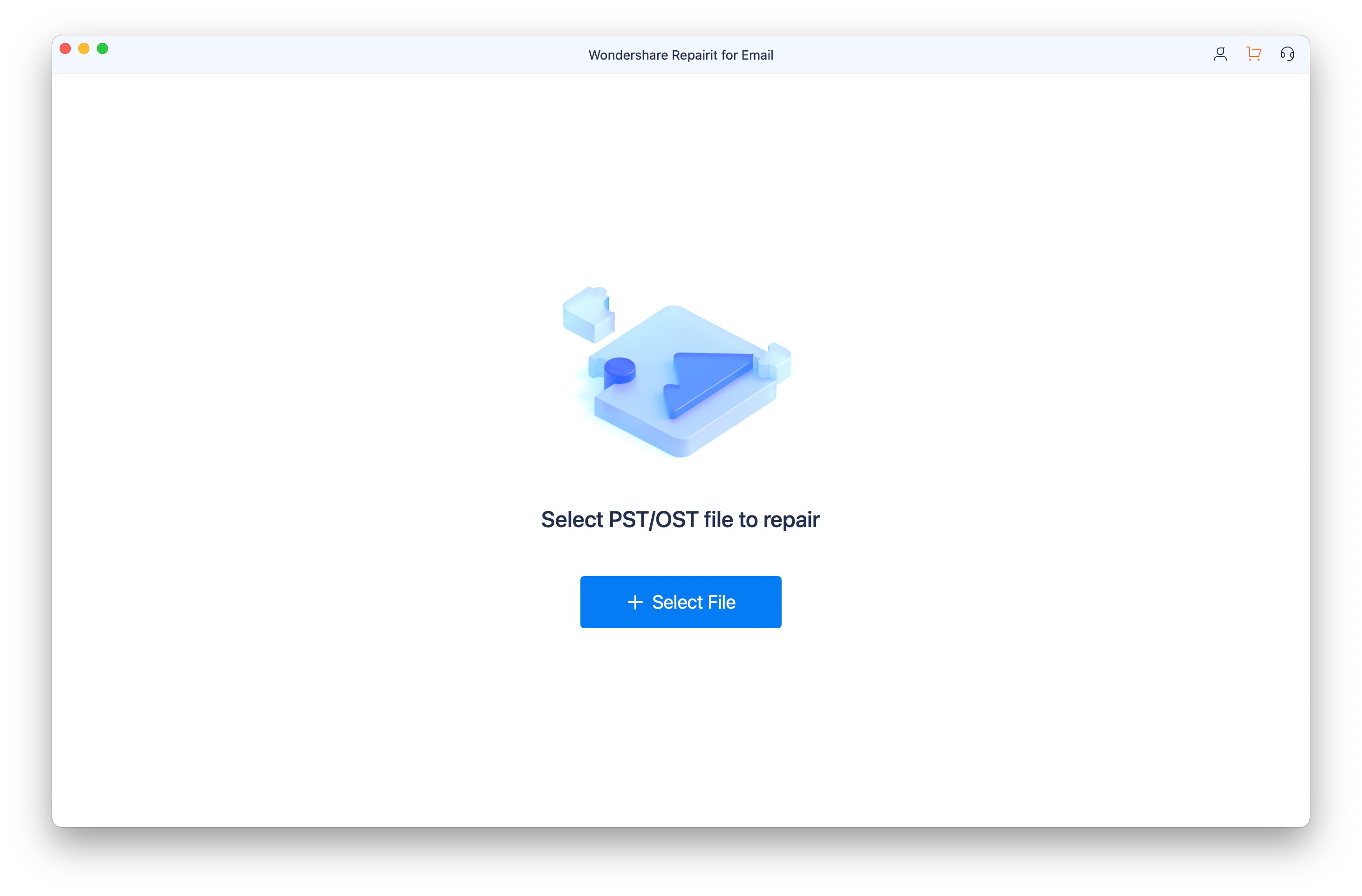
Paso 2: Importe el archivo PST dañado para repararlo.
Es necesario encontrar o añadir el archivo PST a través de esta plataforma. Vaya a la pestaña "Buscar archivo" si desea localizar el archivo PST en una unidad. Utilice la pestaña "Añadir archivo" si conoce la ubicación del archivo PST. Una vez añadido el archivo, haz clic en el botón "Reparar" para iniciar el proceso.

Paso 3: Revisar resultados y exportar.
Los resultados se mostrarán en la ventana de vista previa a medida que se repara el archivo. Puede mirar a través de la ventana de vista previa y observar los resultados. Seleccione los datos que desea guardar y haga clic en "Guardar" para exportar los datos reparados.
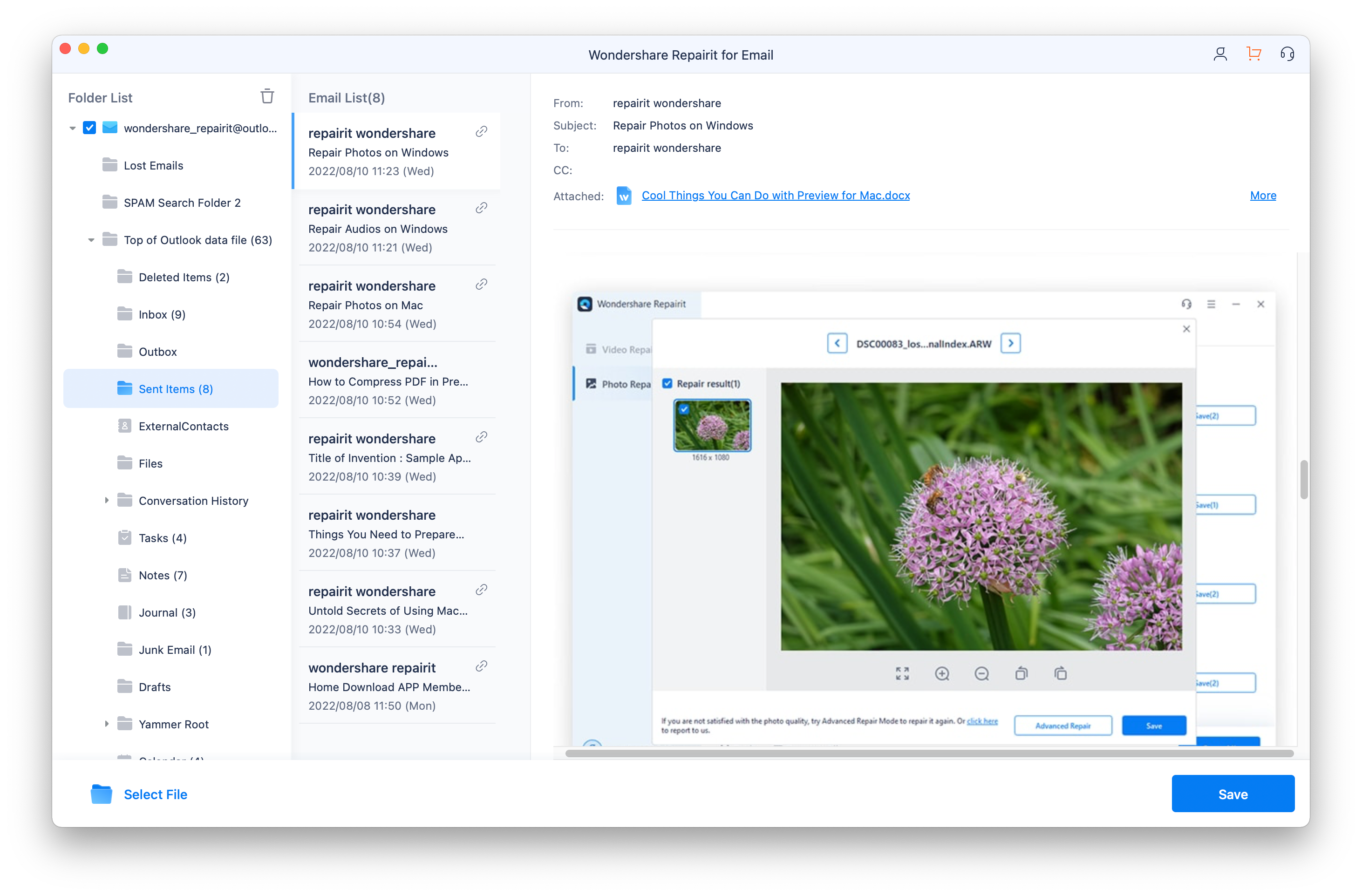
Conclusión
Este artículo ha sido beneficioso para proporcionarle soluciones para el Error 3253 Outlook Mac. Esto le ayudará a resolver los problemas existentes en su Outlook. Podrás reenviar tus correos desde Outlook en Mac. Junto con eso, si intenta cambiar el archivo de datos PST a tu Mac y conseguir que corrupto. Hemos mencionado una solución perfecta en forma de Wondershare Repairit - Email Repair. Puedes probarlo para garantizar un flujo fluido de Outlook en tu Mac.

